當前位置:首頁 > 幫助中心 > 電腦裝系統步驟方法?組裝電腦裝系統方法【圖示】
電腦裝系統步驟方法?組裝電腦裝系統方法【圖示】
電腦裝系統步驟方法?在眾多重裝系統的方法中,小編偏愛使用u盤啟動盤這個方法,因為它可以在很多情況下操作。比如說你發現電腦無法開機黑屏的時候,就可以設置電腦從u盤啟動,進入winpe系統對電腦進行重裝操作。今天小編就來詳細講解一下組裝電腦裝系統方法圖示吧。
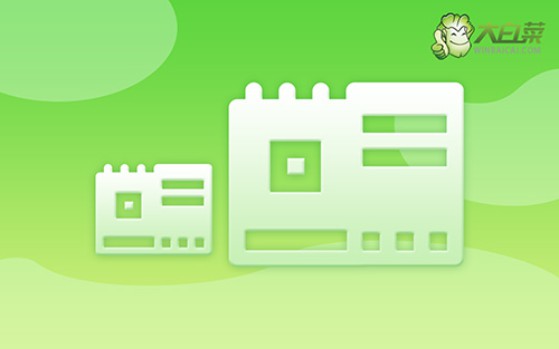
一、u盤重裝系統工具
鏡像版本: Windows 10專業版
工具軟件:大白菜u盤啟動盤制作工具(點擊紅字下載)
二、u盤重裝系統準備
1、u盤重裝系統前,將電腦里的重要數據先備份好,避免重裝系統過程中出現意外,導致不必要的數據損失。
2、u盤啟動盤制作建議選用容量為8GB或以上的u盤,這樣制作好之后,就可以保存Windows系統鏡像,方便使用。
3、注意,不要使用來源不明的系統鏡像,避免存在一些病毒什么的。若不清楚哪里可以下載安全的,可以搜索進入“msdn我告訴你”網站進行下載。
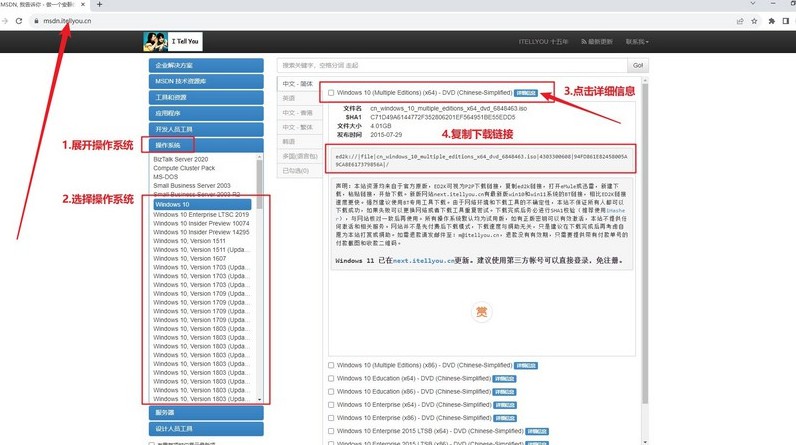
三、u盤重裝系統步驟
一、制作u盤啟動盤
1、下載大白菜U盤的啟動盤工具壓縮包,解壓后,打開軟件以備使用。
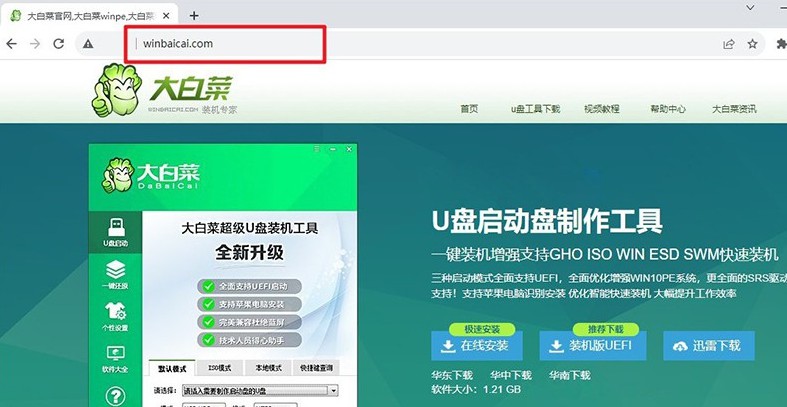
2、將u盤接入電腦之后,u盤啟動盤制作軟件會自動識別,之后默認設置進行制作即可。
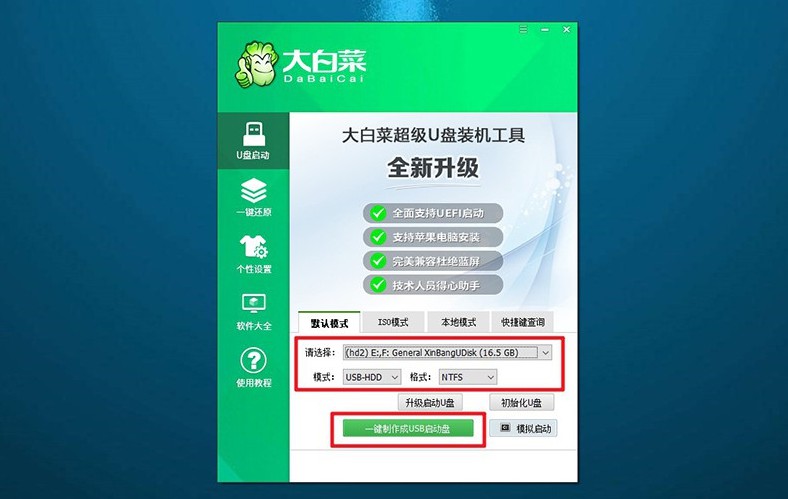
3、注意:制作U盤啟動盤會進行U盤格式化,記得先備份好U盤的原數據。
二、設置u盤啟動電腦
1、設置u盤啟動,可以通過u盤啟動快捷鍵,這里有一份U盤啟動快捷鍵表格截圖。
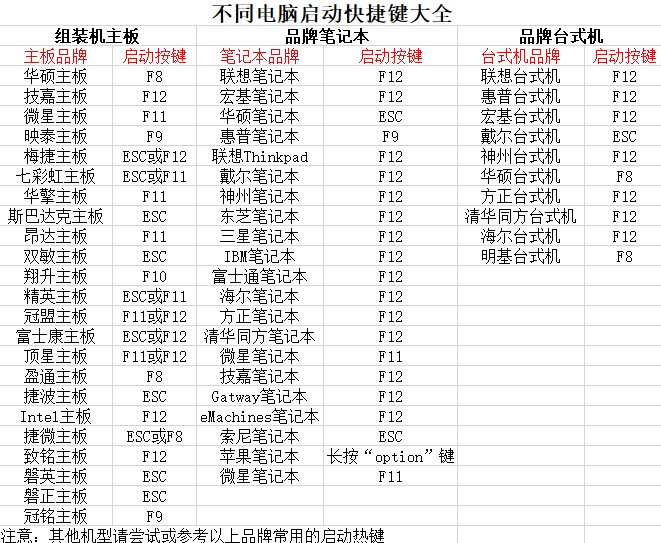
2、重啟電腦,通過U盤啟動快捷鍵進入優先啟動項設置界面,選擇U盤后按下回車鍵。
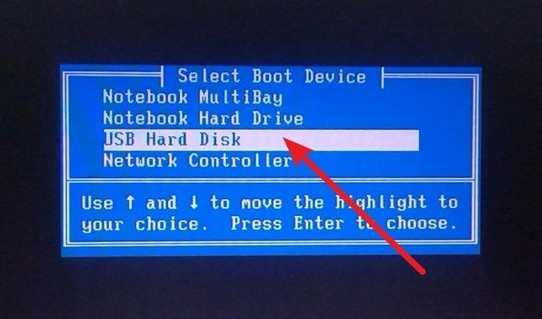
3、進入大白菜主菜單后,選擇【1】Win10X64PE選項,并按下回車即可進入重裝系統桌面。
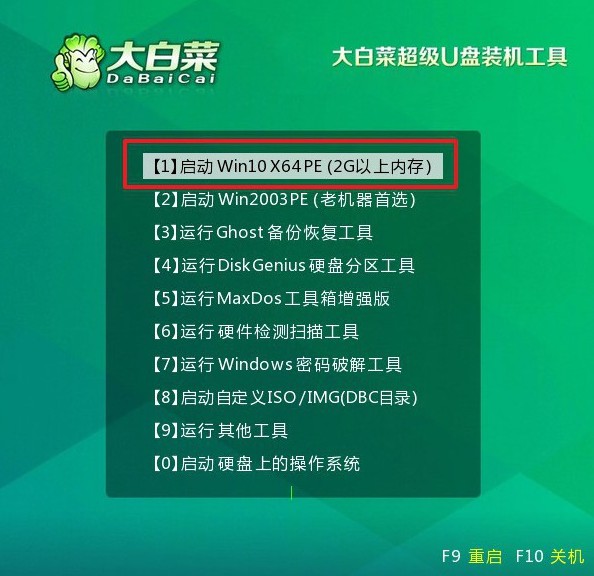
三、u盤啟動盤重裝系統
1、進入系統安裝桌面后,打開軟件,找到系統鏡像并安裝c盤,點擊“執行”。
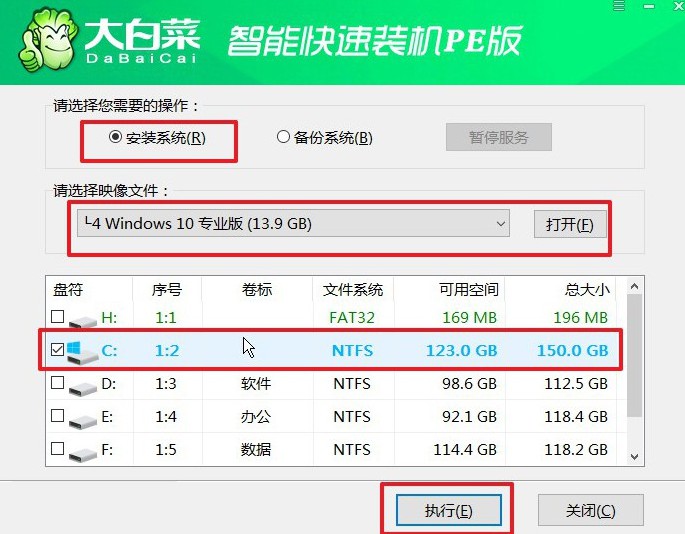
2、在安裝過程中,若出現還原設置的提示,可直接點擊“是”進行默認設置,無需額外配置。
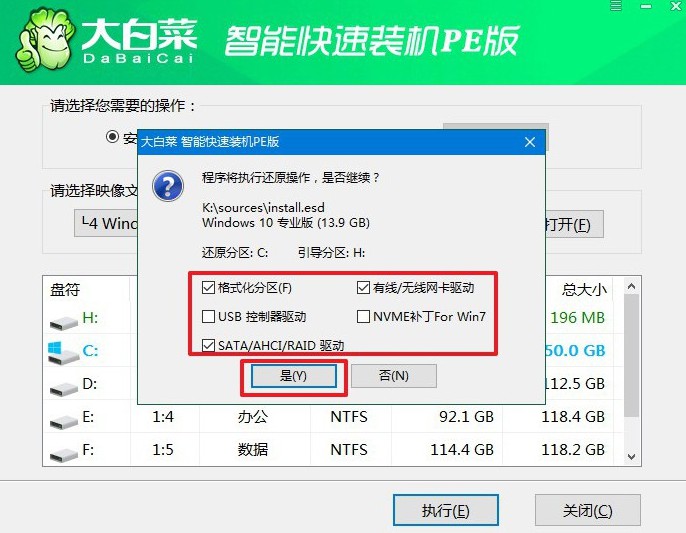
3、在進入系統部署階段后,選擇勾選“完成后重啟”選項,以便后續系統安裝順利進行。
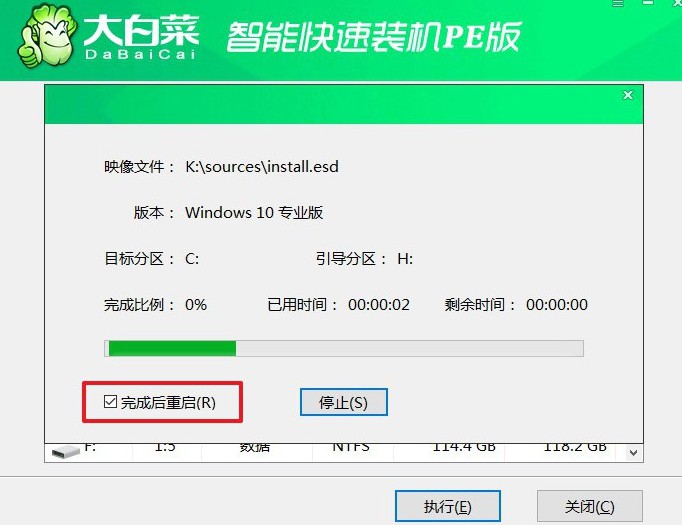
4、最后,電腦還會多次重啟,我們只需要在第一次重啟時拔出U盤啟動盤,就無需進行其他操作,等待系統安裝完成即可。

四、u盤重裝系統故障
電腦重裝系統后怎么分盤?
打開磁盤管理器: 在Windows系統中,右鍵點擊“此電腦”(或者在Windows 10中稱為“文件資源管理器”),選擇“管理”,然后在打開的“計算機管理”窗口中點擊“磁盤管理”。
選擇硬盤: 在磁盤管理器中,你將看到計算機上所有的硬盤和分區列表。找到你想要進行分區的硬盤,右鍵點擊該硬盤,然后選擇“新建簡單卷”。
設置分區大小: 在新建簡單卷向導中,點擊“下一步”,然后輸入分區的大小。你可以選擇將硬盤分為多個分區,每個分區的大小可以根據自己的需求進行調整。
選擇分區類型: 在向導中,選擇分區的文件系統類型。通常情況下,Windows系統使用NTFS文件系統。你也可以選擇其他文件系統,如exFAT或者FAT32,具體取決于你的需求。
設置盤符和標簽: 為新分區選擇一個盤符,并為該分區輸入一個名稱或者標簽(可選)。這個標簽可以用來區分不同的分區。
完成分區: 完成上述步驟后,點擊“完成”按鈕,系統將開始創建新的分區。在完成分區后,你將在磁盤管理器中看到新的分區出現,并可以開始在其中存儲文件。
現在,你知道組裝電腦裝系統方法圖示怎么去操作了吧。面對電腦的問題,尤其是嚴重到無法開機的情況,只要不是硬件導致的故障,那你都可以試試重裝系統。因為重裝系統就是直接將電腦系統換新,以前存在的問題自然就沒有了。

